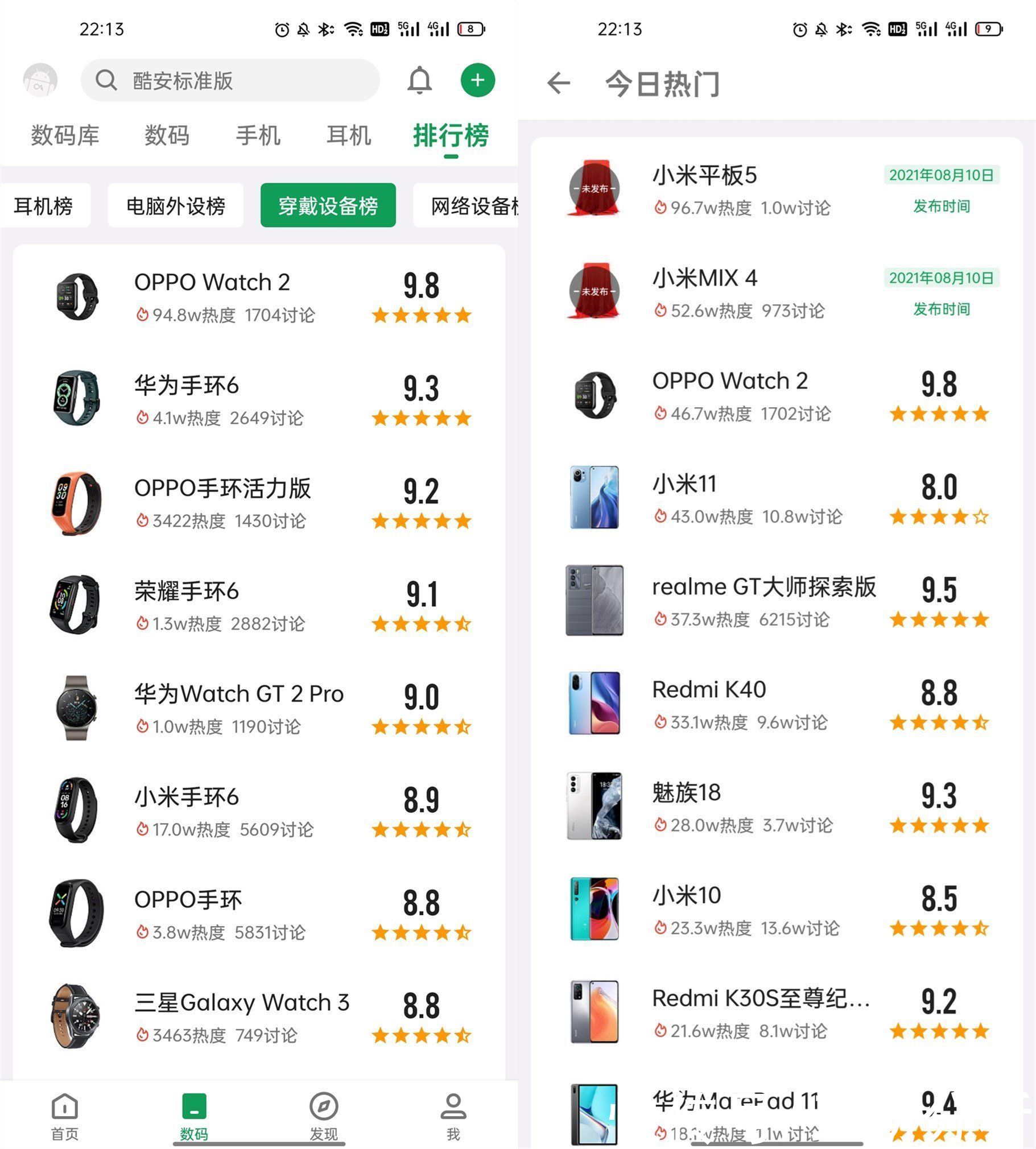Adobe
Photoshop制作出烟雾效果人物轮廓怎么操作,相信很多使用该软件的朋友们对此都很感兴趣,下面就和大家来分享一下,希望可以帮助到大家 。
【Adobe Photoshop制作出烟雾效果人物轮廓的具体操作教程】Adobe Photoshop制作出烟雾效果人物轮廓的具体操作教程

文章插图
我们先打开Adobe Photoshop软件,打开一份背景为白色的人物图片 。
然后我们复制一层,执行图像-调整-色相饱和度命令,设置饱和度为-100,点击确定按钮 。

文章插图
接着我们执行滤镜-风格化-查找边缘命令,接着执行ctrl+i组合键反向处理 。

文章插图
再执行图像-调整-色阶命令,设置参数为60,1.00.236,点击确定按钮 。

文章插图
接下来我们执行滤镜-模糊-高斯模糊命令,设置半径为2像素,点击确定按钮 。

文章插图
这时我们选择背景图层填充黑色,选择图层1使用橡皮擦工具擦除多余的部分,打开一份背景为黑色的烟雾素材,拖拽到文档中,调整其大小和位置 。

文章插图
最后我们修改该图层的混合模式为滤色,执行文件-存储为命令,将文件保存为jpg格式 。
根据上文为你们描述的Adobe Photoshop制作出烟雾效果人物轮廓的详细步骤介绍,同学们应该都学会了吧!
推荐阅读
- 泡温泉时可以敷面膜吗
- 香肠做好能放多久
- Adobe Photoshop中利用抽出进行抠图的详细使用操作
- 菠萝蜜对乳腺增生有什么好处
- Adobe Photoshop绘制五颜六色线条的操作步骤
- 鸽子在家筑巢是凶是福 家里飞来一只鸽子寓意
- 怎么消除妊娠纹和裂痕 妊娠纹如何去掉
- CorelDraw X4调整图形大小的操作步骤
- 最直接最毒骂人带父母 如何骂人让人无法回复